Prenesite in namestite gonilnik za Canon Lide 25 skener
Skener je posebna naprava, ki je namenjena pretvorbi informacij, shranjenih na papirju, na digitalno. Za pravilno medsebojno delovanje računalnika ali prenosnika s to opremo je potrebno namestiti gonilnik. V današnji lekciji vam bomo povedali, kje lahko najdete in kako namestiti programsko opremo za Canon Lide 25 skener.
Vsebina
Nekaj preprostih načinov za namestitev gonilnika
Programsko opremo za optični bralnik, na primer programsko opremo za popolnoma poljubno opremo, lahko prenesete in namestite na več načinov. Upoštevajte, da v nekaterih primerih sistem lahko pravilno identificira vašo napravo zaradi obsežne osnove standardnih gonilnikov za Windows. Vendar pa zelo priporočamo namestitev uradne različice programske opreme, ki vam bo omogočila skrbno konfiguriranje naprave in olajšanje procesa skeniranja. Predstavljamo vam najboljše možnosti za namestitev gonilnika za Canon Lide 25.
Metoda 1: Canonova spletna stran
Canon je zelo veliko elektronsko podjetje. Zato se na uradni strani redno pojavljajo novi gonilniki in programska oprema za naprave znane blagovne znamke. Iz tega izhaja, da je prva stvar za iskanje programske opreme na spletni strani blagovne znamke. Morate storiti naslednje:
- Pojdi na stran za iskanje programske opreme za opremo Canon.
- Na strani, ki se odpre, boste videli iskalni niz, v katerega želite vnesti model naprave. V to vrstico vnesemo vrednost "Lide 25" . Nato pritisnite tipko "Enter" na tipkovnici.
- Zato boste na strani za prenos gonilnika za določen model. V našem primeru - CanoScan LiDE 25. Preden prenesete programsko opremo, morate v ustrezni vrstici navesti različico svojega operacijskega sistema in njegovo globino bitja.
- Nato na isti strani spodaj se prikaže seznam programske opreme, ki je združljiva z izbrano različico in bitno globino operacijskega sistema. Kot pri večini gonilnikov, tukaj lahko vidite informacije o opisu izdelka, njeni različici, velikosti, podprtem OS in jeziku vmesnika. Praviloma lahko isti gonilnik prenesete v dveh različnih jezikovnih različicah - v ruskem in angleškem jeziku. Izberite želeni gonilnik in kliknite gumb »Prenos« .
- Preden prenesete datoteko, boste videli okno z licenčno pogodbo za uporabo programske opreme. Morate se seznaniti s tem, nato označite vrstico »Sprejmem pogoje sporazuma« in kliknite gumb »Prenos« .
- Šele po tem se prične neposreden prenos namestitvene datoteke. Ob koncu procesa prenosa ga zaganjamo.
- Ko se prikaže okno z varnostnim opozorilom, pritisnemo gumb "Launch" .
- Datoteka sama je samoraziskovalni arhiv. Zato bo ob zagonu samodejno izvlekel celotno vsebino v ločeno mapo z istim imenom kot arhiv, na istem mestu. Odprite to mapo in od nje odprite datoteko z imenom »SetupSG« .
- Zato boste zagnali čarovnika za namestitev programske opreme. Postopek namestitve je zelo preprost in vas bo dobil dobesedno nekaj sekund. Zato se ne bomo podrobno podrobno posvetili. Kot rezultat, namestite programsko opremo in boste lahko začeli uporabljati optični bralnik.
- Ta postopek zaključi.
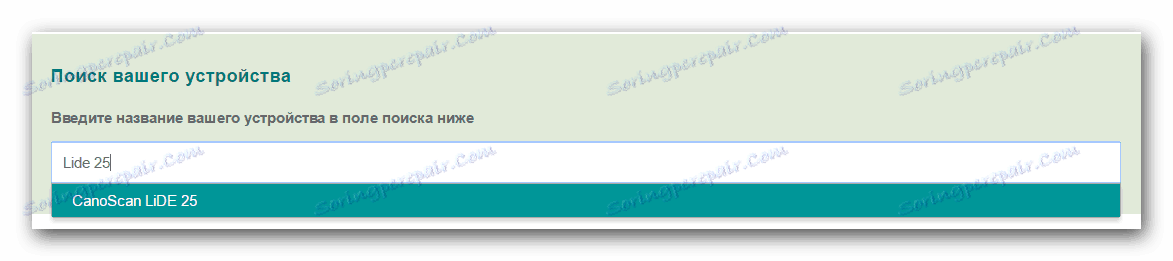
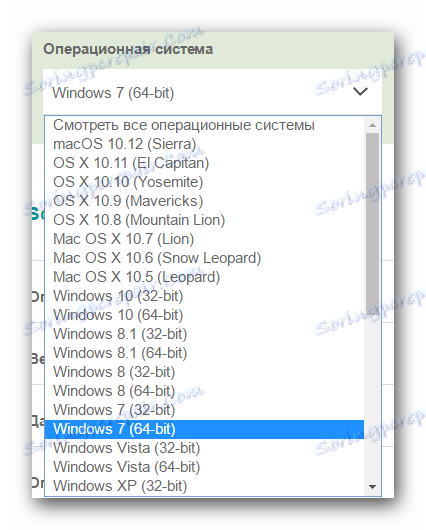
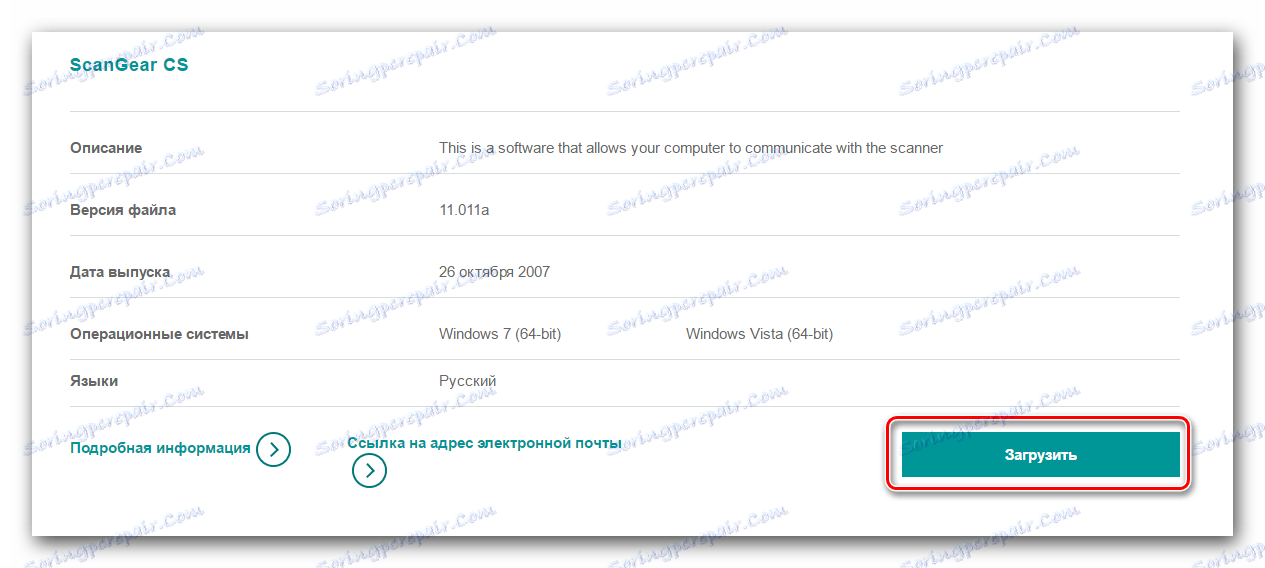
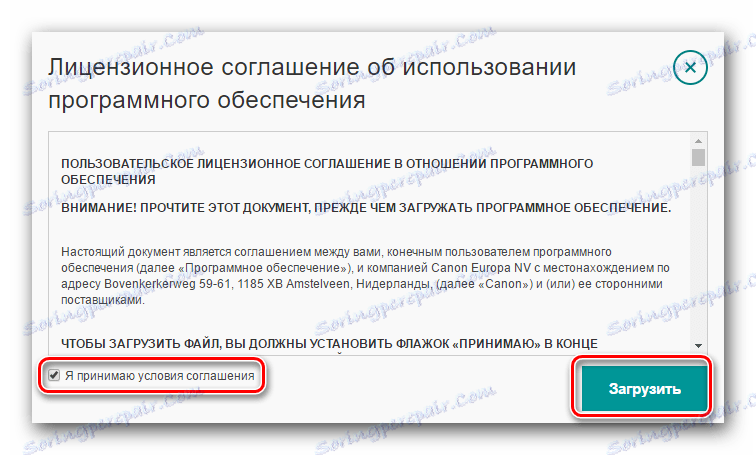
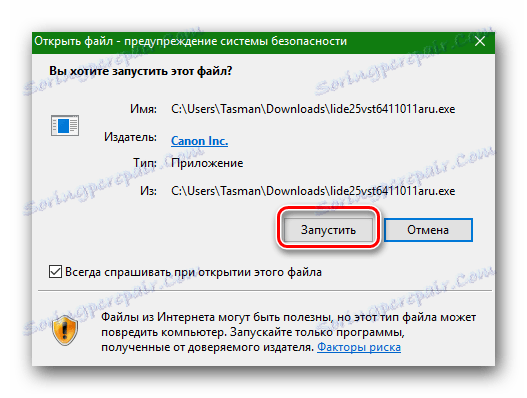
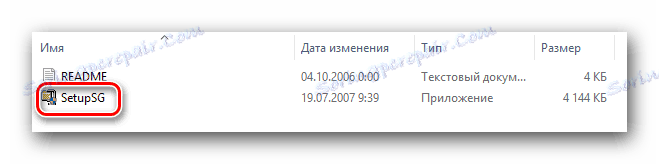
Upoštevajte, da uradni gonilniki za skener Canon Lide 25 podpirajo samo operacijske sisteme do vključno Windows 7. Če imate v lasti novejšo različico operacijskega sistema (8, 8.1 ali 10), potem ta metoda ne bo delovala zate. Uporabiti morate eno od spodnjih možnosti.
2. način: VueScan Utility
VueScan - amaterski pripomoček, ki je morda edina možnost namestitve programske opreme Canon Lide 25 za najnovejše različice operacijskega sistema Windows. Poleg namestitve gonilnikov vam bo program v veliko pomoč pri olajšanju procesa skeniranja. Na splošno je stvar zelo uporabna, zlasti ob upoštevanju dejstva, da podpira več kot 3000 modelov skenerjev. Za to metodo morate storiti naslednje:
- Prenesite program z uradne strani na računalnik ali prenosni računalnik (povezava je predstavljena zgoraj).
- Ko prenesete program, ga zaženite. Pred zagonom preverite, ali je optični bralnik priključen in ga vklopite. Dejstvo je, da bodo ob zagonu pripomočka VueScan gonilniki samodejno nameščeni. Videli boste okno z vami, da namestite strojno programsko opremo. V tem pogovornem oknu je potrebno klikniti gumb »Namesti« .
- Po nekaj minutah, ko se namestitev vseh komponent zaključi v ozadju, se bo program odprl. Če je bila namestitev uspešna, ne boste videli obvestil. V nasprotnem primeru se na zaslonu prikaže naslednje sporočilo.
- Upamo, da boste vse prenesli brez napak in težav. S tem zaključite namestitev programske opreme z orodjem VueScan.
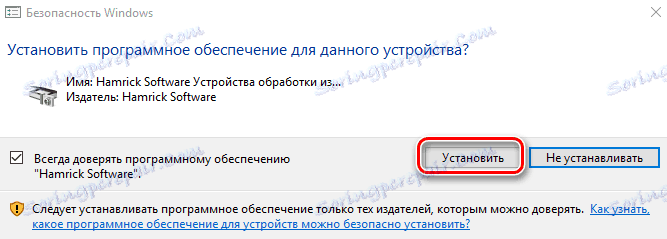
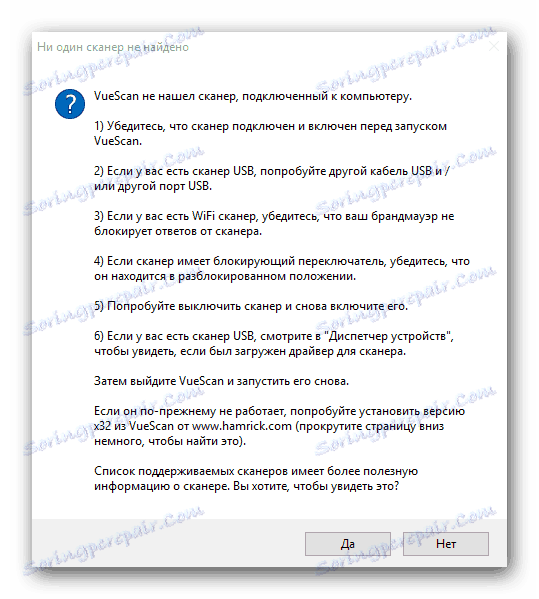
3. način: skupni programi za namestitev voznika
Upoštevajte, da ta metoda v vseh primerih ne pomaga, saj nekateri programi preprosto ne zaznajo optičnega bralnika. Kljub temu morate poskusiti s to metodo. Morate uporabiti eno od pripomočkov, o katerem smo povedali v našem članku.
Lekcija: Najboljši programi za namestitev gonilnikov
Poleg seznama programov sami lahko preberete njihov pregled in se seznanite s prednostmi in slabostmi. Izberete jih lahko, vendar v tem primeru močno priporočamo uporabo Rešitev DriverPack . Ta program ima največjo bazo podprtih naprav v primerjavi z drugimi predstavniki takšne programske opreme. Poleg tega pri uporabi tega programa ne boste imeli nobenih težav, če boste prebrali naš članek o usposabljanju.
Lekcija: Kako posodobiti gonilnik v računalniku s programom DriverPack Solution
4. način: uporabite ID strojne opreme
Če želite uporabiti to metodo, morate narediti naslednje.
- Istočasno pritisnite tipke "Windows" in "R" na tipkovnici. Odprlo se bo okno "Zaženi" . V iskalno vrstico vnesite ukaz
devmgmt.msc, nato pa gumb »V redu« ali »Vpiši« . - V "Upravitelju naprav" najdemo naš skener. Kliknite vrstico s svojim imenom, z desno tipko miške kliknite vrstico »Lastnosti« .
- V zgornjem delu okna, ki se odpre, boste videli kartico »Podrobnosti «. Pojdimo v to. V vrstici "lastnost" , ki se nahaja na kartici "Informacije" , je treba nastaviti vrednost "ID opreme" .
- Po tem, v polju »Vrednost« , ki se nahaja tik pod, boste videli seznam samih ID-jev vašega optičnega bralnika. Običajno model Canon Lide 25 ima naslednji identifikator.
- To vrednost morate kopirati in se obrnite na eno od spletnih storitev za iskanje gonilnikov prek ID-ja strojne opreme. Da ne bi podvajali podatkov, vam svetujemo, da se seznanite z našo posebno lekcijo, v kateri je napisana od in do celotnega procesa iskanja programske opreme z identifikatorjem.
- Skratka, ta ID morate preprosto vstaviti v iskalno polje v spletni storitvi in prenesti najdeno programsko opremo. Nato ga morate samo namestiti in uporabiti optični bralnik.


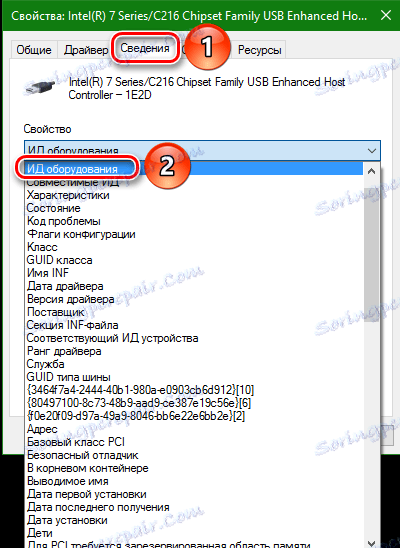
USBVID_04A9&PID_2220
Lekcija: Iskanje gonilnika po ID-ju strojne opreme
To zaključi postopek iskanja programske opreme z uporabo ID naprave.
Metoda 5: Ročna namestitev programske opreme
Včasih sistem ne zazna optičnega bralnika. Windows potrebuje, da "potisne nos" na mestu, kjer se vozniki nahajajo. V tem primeru lahko uporabite ta način. Evo, kar morate storiti:
- Odprite Upravitelj naprav in izberite skener s seznama. Kako to storiti je opisano v prejšnji metodi.
- Kliknite desno miškino tipko na ime naprave in v pojavnem meniju izberite element »Posodobi gonilnike« .
- Zato se odpre okno z izbiro načina iskanja programske opreme v računalniku. Izbrati morate drugo možnost - "Ročno iskanje" .
- Nato morate določiti lokacijo, kjer bi sistem moral iskati gonilnike za optični bralnik. Ročno lahko dodelite pot do mape v ustreznem polju ali kliknete gumb »Prebrskaj« in izberete mapo v drevesu računalnika. Ko je določena lokacija programske opreme, morate klikniti gumb »Naprej« .
- Po tem bo sistem poskušal najti datoteke na določeni lokaciji in jih samodejno namestiti. Posledično se prikaže sporočilo o uspešni namestitvi. Zapremo jo in uporabimo skener.
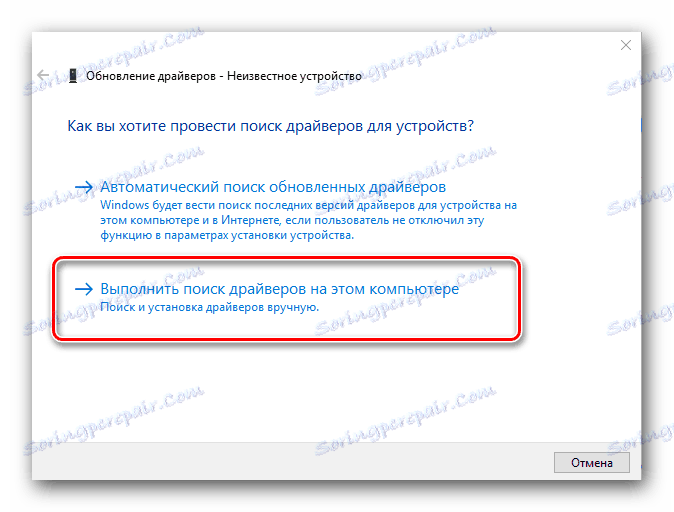
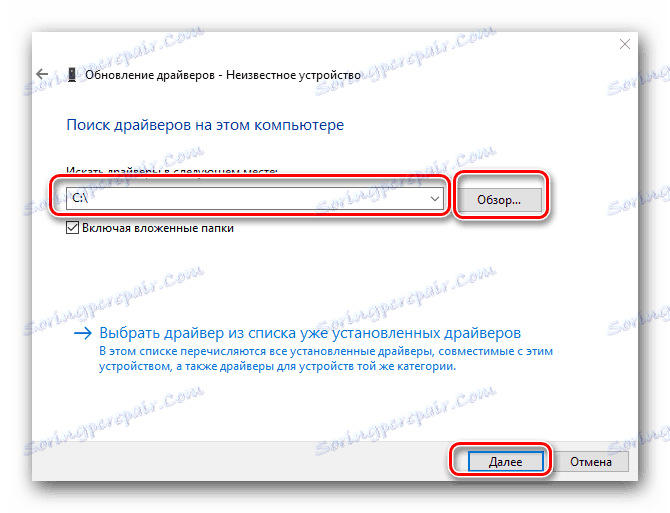
Upamo, da vam bo ena izmed možnosti za namestitev zgoraj opisane programske opreme pomagala rešiti težave z Canon Lide 25. Če obstajajo primeri sile ali napake v sili, jih v pripombah pišite. Vsako zadevo bomo analizirali posebej in rešili nastajajoče tehnične težave.